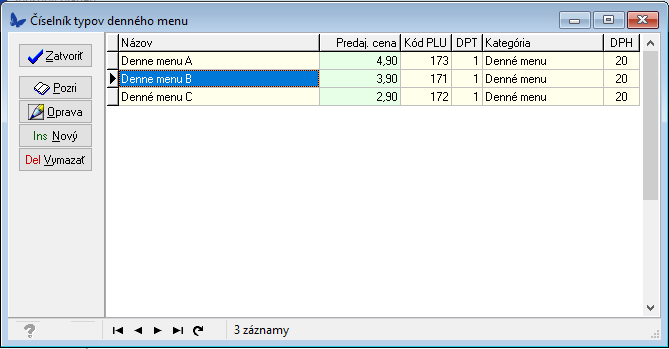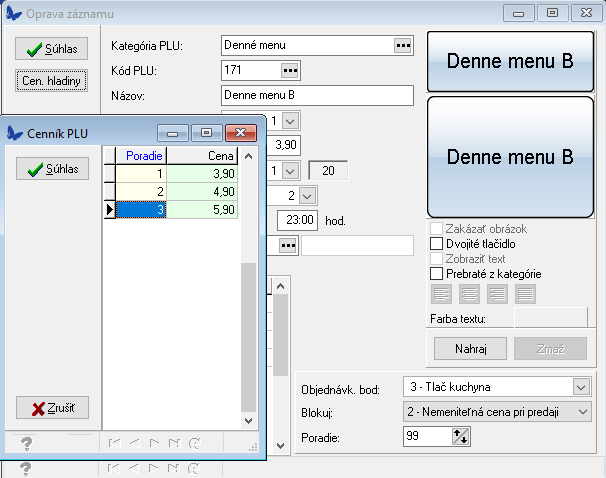Cantine - nastavenie Denného menu
Na tejto stránke je popísaný postup pri prepojení Denného menu a aplikácie Cantine a nastavenie okrem všeobecných, ktoré sú popísané v ostatných kapitolách.
V prípade, že používateľ chce predávať cez aplikáciu Cantine Denné menu musí mať zakúpený aj modul Spoločné stravovanie.
Obsah
V menu Spoločné stravovanie – Číselníky – Typy denného menu vytvoríme požadované typy denného menu.
K danému typu menu sa nastavuje štandardná cena. Okrem toho cez tlačidlo Cenové hladiny je možné nastaviť cenu pre Cenové hladiny ktoré majú príznak ručne zadávané ceny. Konkrétna cenová hladina môže byť priradená stálemu hosťovi cez cenový profil, takže výsledkom je iná cena denné menu pre konkrétneho hosťa, napr. zamestnanca.
Denné menu si môže používateľ naplánovať dopredu s dostatočným časovým odstupom. Postup sa nachádza na Denné menu.
Platia nasledujúce pravidlá:
- Denné menu sa plánuje pre konkrétnu pokladňu alebo skupinu pokladní
- V jeden deň môže byť naplánovaný daný typ menu napr. Denné menu 1 iba jeden krát, aj v prípade, že bude zvolená iná pokladňa/ skupina pokladní
- Na každej pokladni/Skupine pokladní musí byť naplánovaný rovnaký počet Denných menu (nie porcií).
Objednané porcie je možné kontrolovať cez BlueGastro manager v menu Spoločné stravovanie - Cantine – Prehľady.
Zároveň sa aktualizuje aj formulár Denného menu, a to pole Počet objednaných porcií. Formulár je načítaný podľa vybranej skupiny pokladní hornej časti. Používateľ môže podľa poľa Počet objednaných porcií upraviť počet plánovaných porcií. Na zmenu je potrebné zmeniť stav plánovaného menu na PL, prepísať počet a opäť nastaviť stav na PP.
 V prípade, že používateľ plánuje Denné menu na Pokladne a nie na skupinu pokladní, formulár Denného menu je načítaný za všetky pokladne, a nie iba za pokladňu zobrazenú v hornej časti prehľadu.
V prípade, že používateľ plánuje Denné menu na Pokladne a nie na skupinu pokladní, formulár Denného menu je načítaný za všetky pokladne, a nie iba za pokladňu zobrazenú v hornej časti prehľadu.
Vytvorenie jedálneho lístka
Keďže obsah denného menu sa každý deň aktualizuje, je potrebné vytvoriť jedálny lístok s vyšpecifikovanými názvami jedál, ktoré sa budú zákazníkovi zobrazovať pri objednávaní.
Jedálny lístok je možné vytvoriť cez voľbu Pokladne - PLU - nastavenia - Jedálny lístok, alebo vo formulári Plánovanie denného menu cez tlačidlo Jedálny lístok. Použitím týchto volieb ho vytvárame nanovo. Detailný popis tvorby jedálneho lístka sa nachádza na Jedálny lístok.
 Druhou možnosťou je generovať Jedálny lístok priamo vo formulári Plánovanie denného menu cez tlačidlo Zmeň jed. lís., kde dokážeme prevziať niektoré hodnoty z definovaného denného menu, ak ho už máme vytvorené, napr.: dátum, alergény, krátky a dlhý popis.
Druhou možnosťou je generovať Jedálny lístok priamo vo formulári Plánovanie denného menu cez tlačidlo Zmeň jed. lís., kde dokážeme prevziať niektoré hodnoty z definovaného denného menu, ak ho už máme vytvorené, napr.: dátum, alergény, krátky a dlhý popis.
Na úvodnej obrazovke je možné iba zobraziť si všeobecné informácie, uložené v súbore cantine_info.html, prípadne ak je nastavený parameter showingbalanceoforderedplu = true aj informácie o počte objednaných a voľných jedál. Informácie o počte jedál sa zobrazujú za tú skupinu pokladní, ktorá je nastavená v cashdeskgroupnumber. V prípade, že tento parameter nie je vyplnený, zobrazuje sa iba počet voľných jedál - rezerva. Ak nie je potrebné tabuľku jedál zobrazovať, odporúčame parameter showingbalanceoforderedplu zakomentovať.
Po priložení karty sa ponúkne na výber zoznam dní, pre ktoré je možné vytvoriť objednávku. Výberom konkrétneho dňa sa dostávame do režimu objednávky. Pokiaľ existuje viacero výdajných miest, systém ich ponúka na výber cez číselník skupiny pokladní. Platí že jedna objednávka = jedno odberné miesto. Objednávka sa zapíše k tej skupine pokladní, ktorá je v číselníku aktuálne vybratá. V prípade, že používateľ zmení skupinu pokladní, objednávka bude prepísaná na túto zmenenú skupinu pokladní. Uvedené platí aj v prípade, že používateľ opätovne otvorí už objednanú a uloženú objednávku a zmení skupinu pokladní. Položka sa po označení automaticky objedná, prípadne ju cez tlačidlo X môžeme stornovať. Režim objednávania ukončíme buď tlačidlom Koniec alebo po uplynutí doby nečinnosti sa odhlási sám.
Objednané porcie je možné kontrolovať cez BlueGastro manager v menu Spoločné stravovanie - Cantine – Prehľady.
Zároveň sa aktualizuje aj formulár Denného menu, a to pole Počet objednaných porcií. Formulár je načítaný podľa vybranej skupiny pokladní hornej časti. Používateľ môže podľa poľa Počet objednaných porcií upraviť počet plánovaných porcií. Na zmenu je potrebné zmeniť stav plánovaného menu na PL, prepísať počet a opäť nastaviť stav na PP.
 V prípade, že používateľ plánuje Denné menu na Pokladne a nie na skupinu pokladní, formulár Denného menu je načítaný za všetky pokladne, a nie iba za pokladňu zobrazenú v hornej časti prehľadu.
V prípade, že používateľ plánuje Denné menu na Pokladne a nie na skupinu pokladní, formulár Denného menu je načítaný za všetky pokladne, a nie iba za pokladňu zobrazenú v hornej časti prehľadu.
Odobratie objednaného jedla
Odobratie a zúčtovanie hosťa sa realizuje na pokladni. Po identifikácii hosťa v otvorenom účte sa automaticky naťažia objedané jedlá a účet môže byť uzavretý klasickým spôsobom. Objednávka nadobúda status Vydaná, čo je možné overiť v prehľadoch Cantine.